大家在使用电脑的时候有没有遇到过应用程序错误,“该内存不能为read”的情况呢?小编看到这个提示框吓了一跳。仔细研究了一下发现解决方法很简单,我给大家整理了两种解决内存不能为read的方法,赶紧来瞧瞧吧
内存是我们使用计算机不可缺少的一个重要硬件,我们电脑中正在运行的程序都是在内存中进行的。如果内存不能读写那就麻烦了。今天,我就给大家介绍一下内存不能为read修复工具的解决方法
如何修复内存不能为read的错误呢?想要解决这个问题,还需要找到导致内存不能为read的原因,一般XP系统会出现这个问题,软件冲突,或者安装了IE流氓插件,内存条与主板兼容问题都会出现内存不能为read的提示
现在除了硬件问题,软件问题我们都可以借助修复工具来解决,比如内存不能为read的错误问题,我们可以使用Windows修复助手来修复。接下来,我就教大家内存不能为read修复工具的使用方法
内存不能为read修复工具教程
方法一:在使用修复工具之前我们先尝试命令修复方法
1、键盘上按下win+R快捷键,打开运行对话框,输入cmd,点击确定
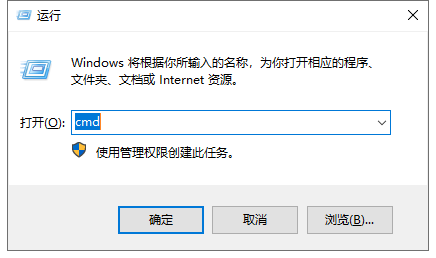
内存不能为read电脑图解1
2、复制以下命令for %1 in (%windir%\system32\*.ocx) do regsvr32 /s %1管理员窗口,点击回车
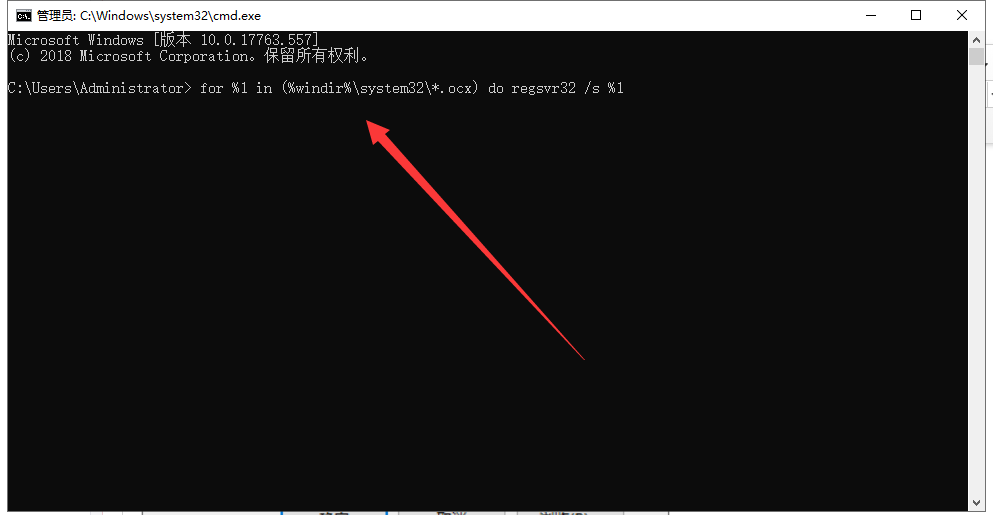
修复内存不能为read电脑图解2
3、等待命令结束后输入for %1 in (%windir%\system32\*.dll) do regsvr32.exe /s %1命令,开始自动修复内存不能为read的错误,最后重启电脑即可
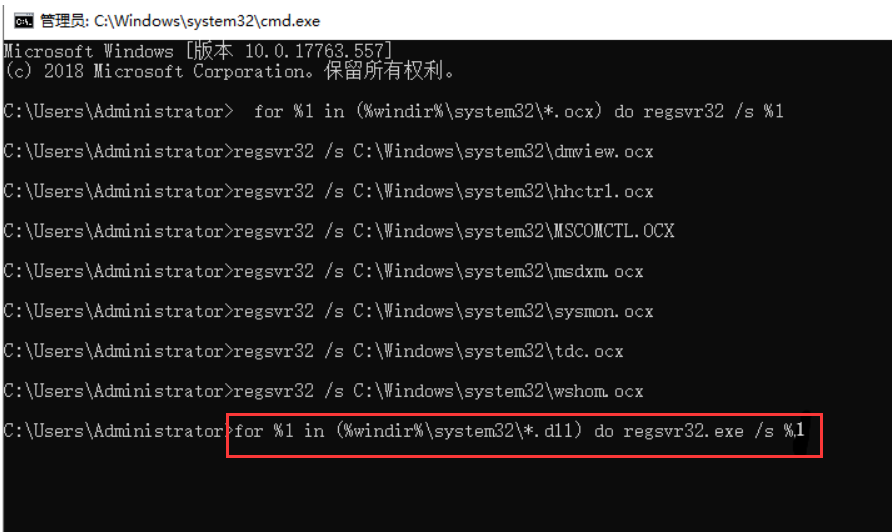
内存电脑图解3
方法二:内存不能为read修复工具使用方法
1、网上下载Windows修复助手,下载完成后将其打开,点击主界面的扩展工具,右侧选择系统工具下方的内存不能读写
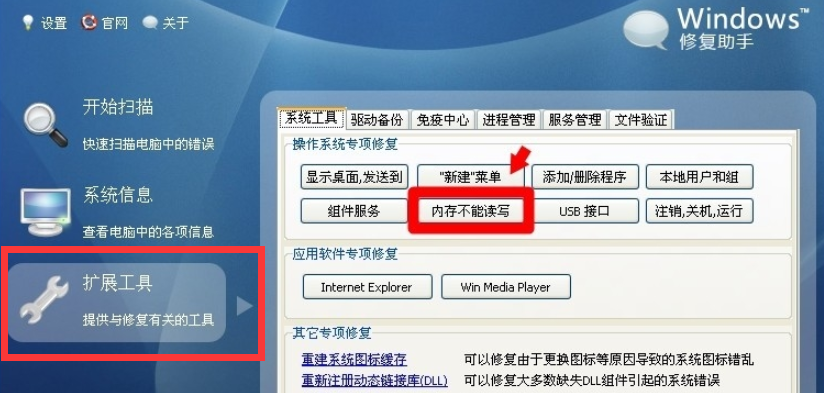
修复内存不能为read电脑图解4
2、等待一会儿就出现内存不能读写,修复完成的提示。
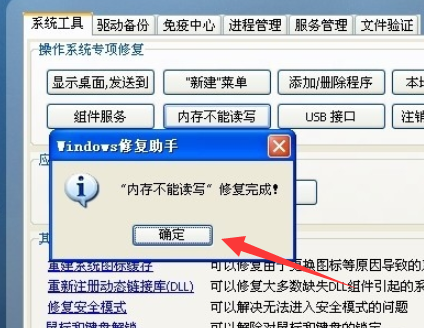
内存不能为read电脑图解5
以上就是内存不能为read修复工具的使用方法,是不是超级简单呢?如果说是最近安装的软件导致的此问题,将其卸载掉就可以解决哦
Copyright ©2018-2023 www.958358.com 粤ICP备19111771号-7 增值电信业务经营许可证 粤B2-20231006